本地模式重裝聯想Y50 win10系統詳細教程
 2019/10/18
2019/10/18
 801
801
聯想Y50 win10筆記本怎么通過本地模式重裝系統?現在越來越多的小伙伴使用本地模式對電腦進行重裝系統。其實本地模式重裝系統也特別簡單,只需要下載一個PE鏡像文件就可以直接重裝電腦系統。如果你還沒有學會這個方法的話,小編建議你跟著下面的教程一起操作。

本地模式重裝聯想Y50詳細教程
方法/步驟:
1.提前在黑鯊裝機大師官網上下載黑鯊軟件,打開黑鯊之前需要將所有的殺毒軟件關閉。隨后在黑鯊界面中點擊“U盤啟動”模塊下的“本地模式”。 
2選擇PE鏡像文件的安裝路徑,選擇PE版本后點擊“一鍵安裝到E盤”。(安裝路徑不同,顯示的安裝位置也不同)
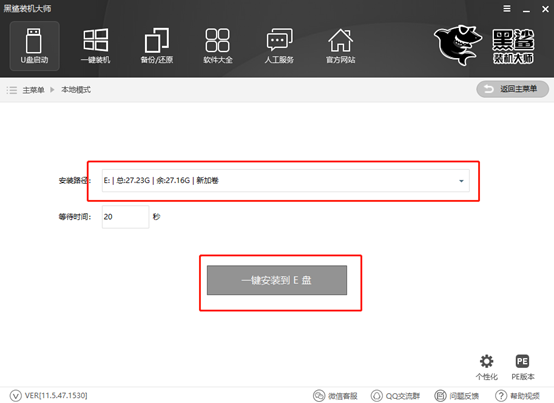
3.選擇PE版本的類型。小編直接選擇“高級版”,最后選擇“確定”。
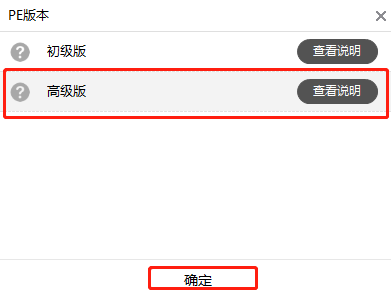
4.黑鯊開始自動下載鏡像文件,請大家耐心等待一段時間即可。
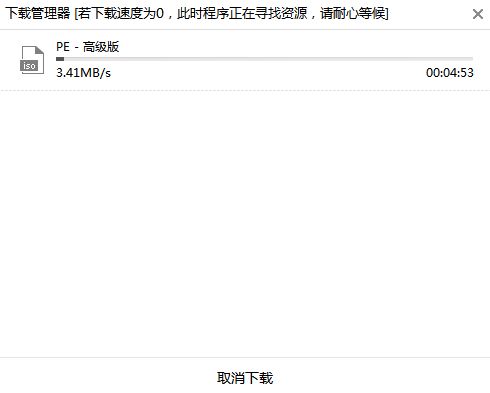
本地模式重裝成功后在彈出的提示窗口中點擊“確定”將窗口關閉。

5.本地模式安裝完成后開始重啟電腦。電腦重啟后會進入啟動管理器界面,直接選擇黑鯊裝機大師-本地模式回車進入。

此時在黑鯊U盤制作維護工具界面中開始選擇PE類型和操作系統類型,最后回車進入。
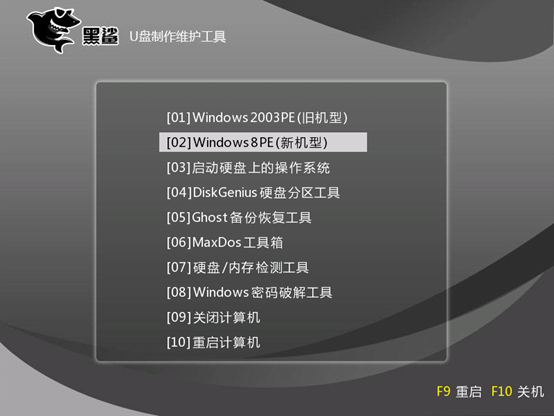
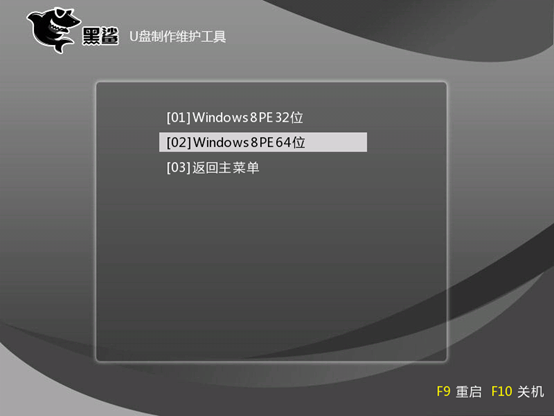
6.經過以上操作步驟成功進入PE系統后,直接點擊“在線安裝”進行下載系統文件。

在彈出的提示窗口中直接點擊“是”進行下一步操作。
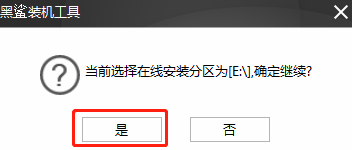
7.在以下界面中開始選擇需要安裝的系統文件進行下載,最后點擊“下載該系統”。
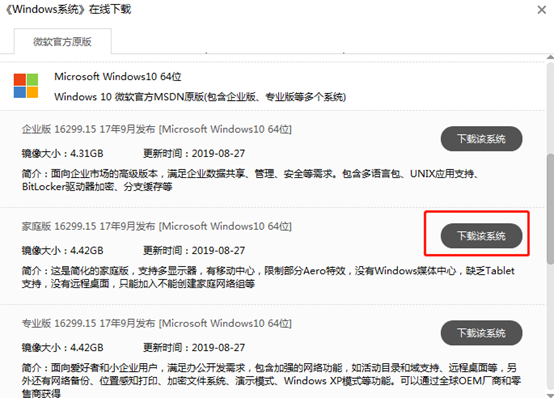
黑鯊進入下載系統文件的狀態,此過程無需手動進行操作,耐心等待下載完成。

8.經過一段時間成功下載系統文件后,在彈出的窗口中點擊“安裝”系統或者等待電腦自行安裝。

黑鯊進入安裝系統的狀態,此過程同樣無需手動進行操作,請大家耐心等待安裝完成即可。
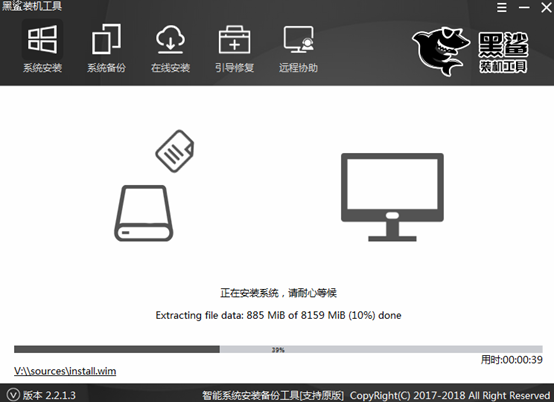
9.經過一段時間等待系統成功安裝后開始“重啟”電腦或者等待電腦自行重啟。
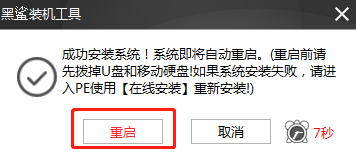
經過多次的重啟部署安裝,最后電腦會直接進入win10桌面。此時電腦成功重裝win10系統。
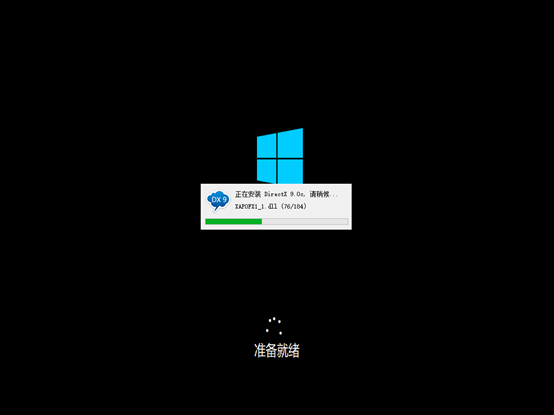
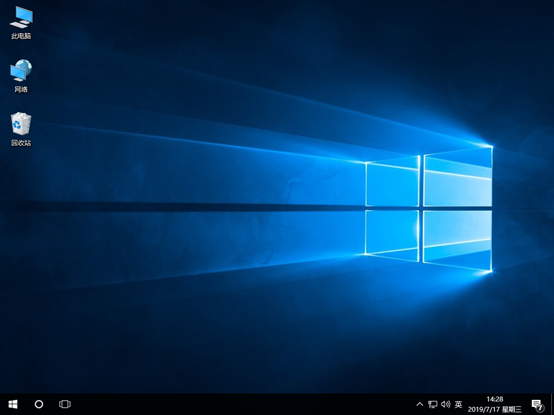
以上就是本次小編為大家帶來的本地模式重裝聯想Y50 win10系統的具體方法,希望此篇教程能夠為大家帶來幫助,更多精彩內容請大家關注黑鯊裝機大師官網。
